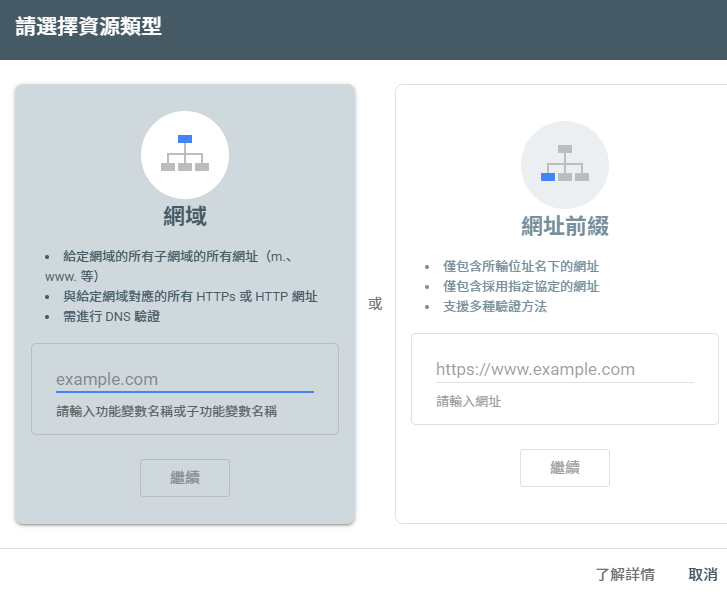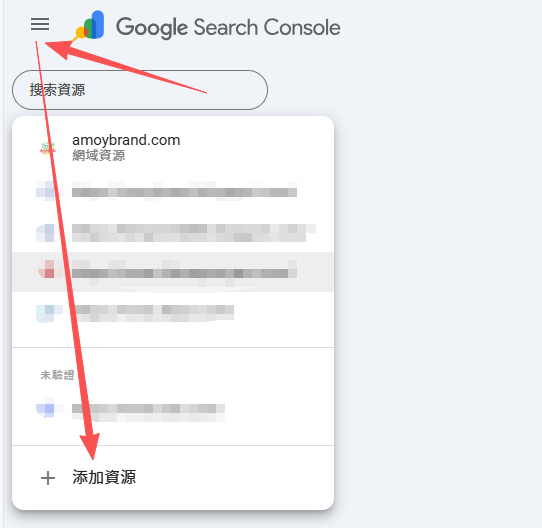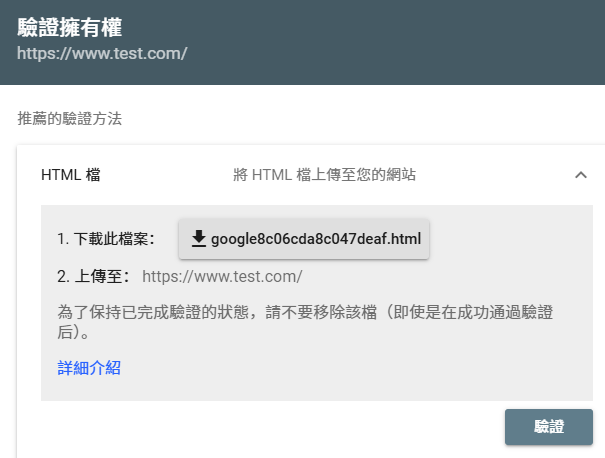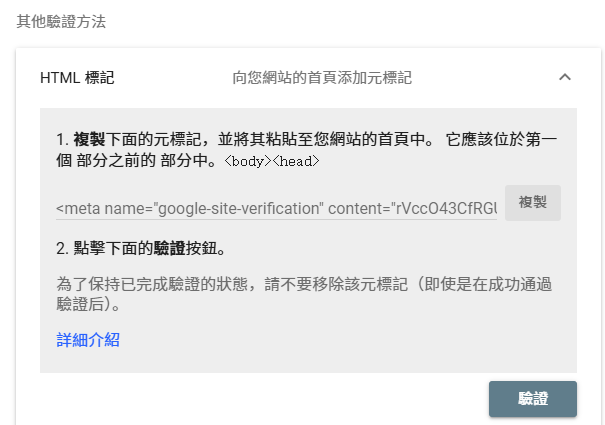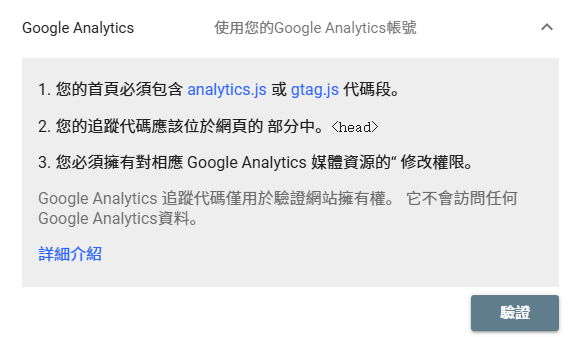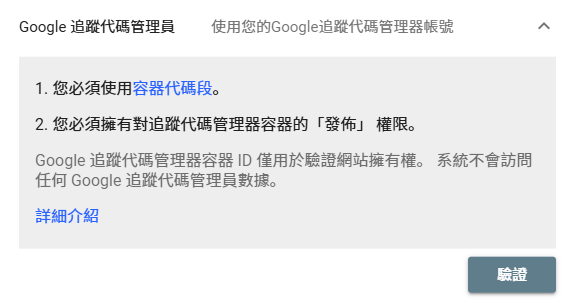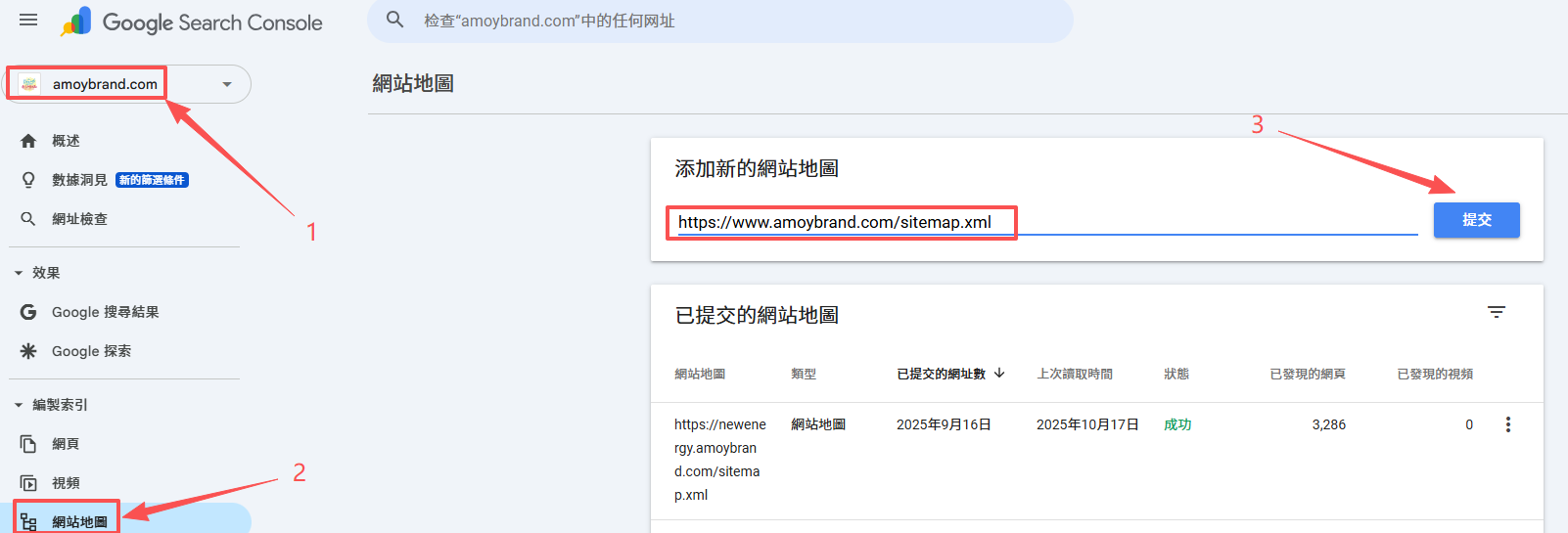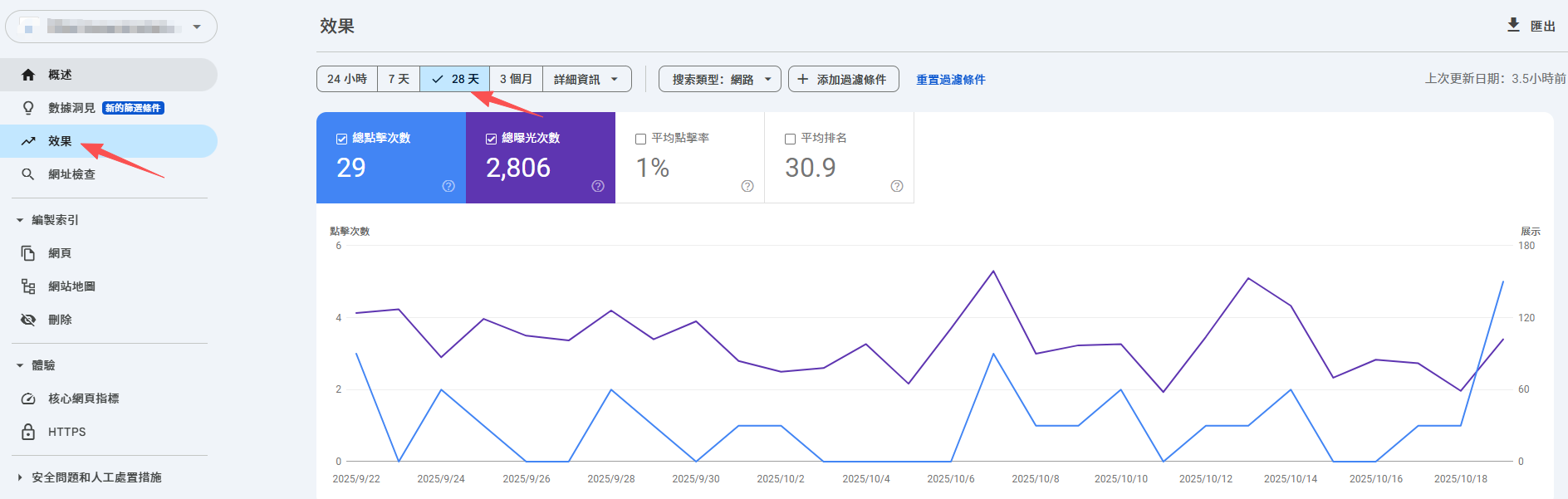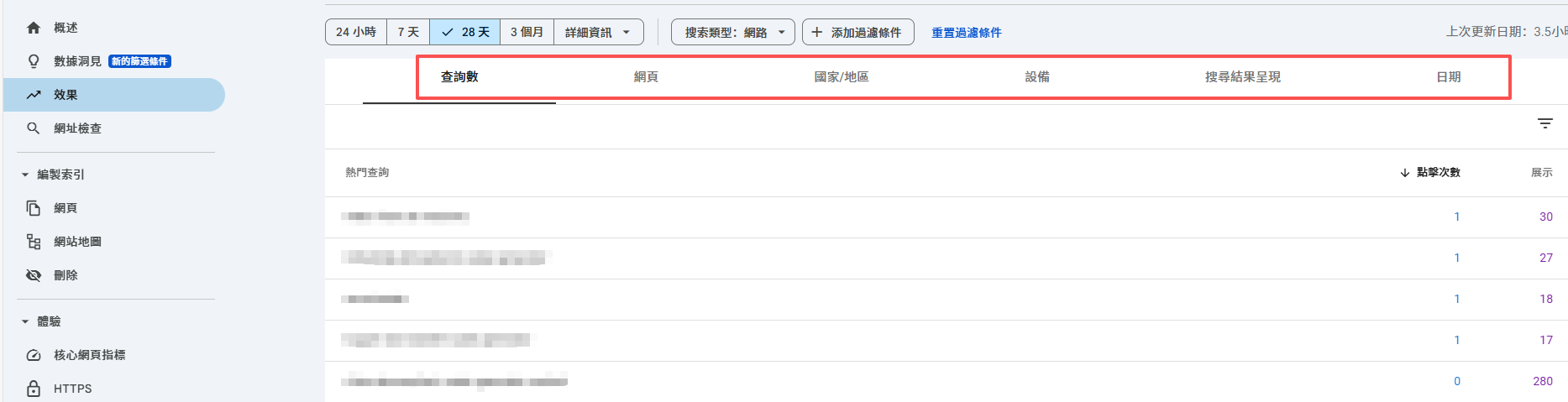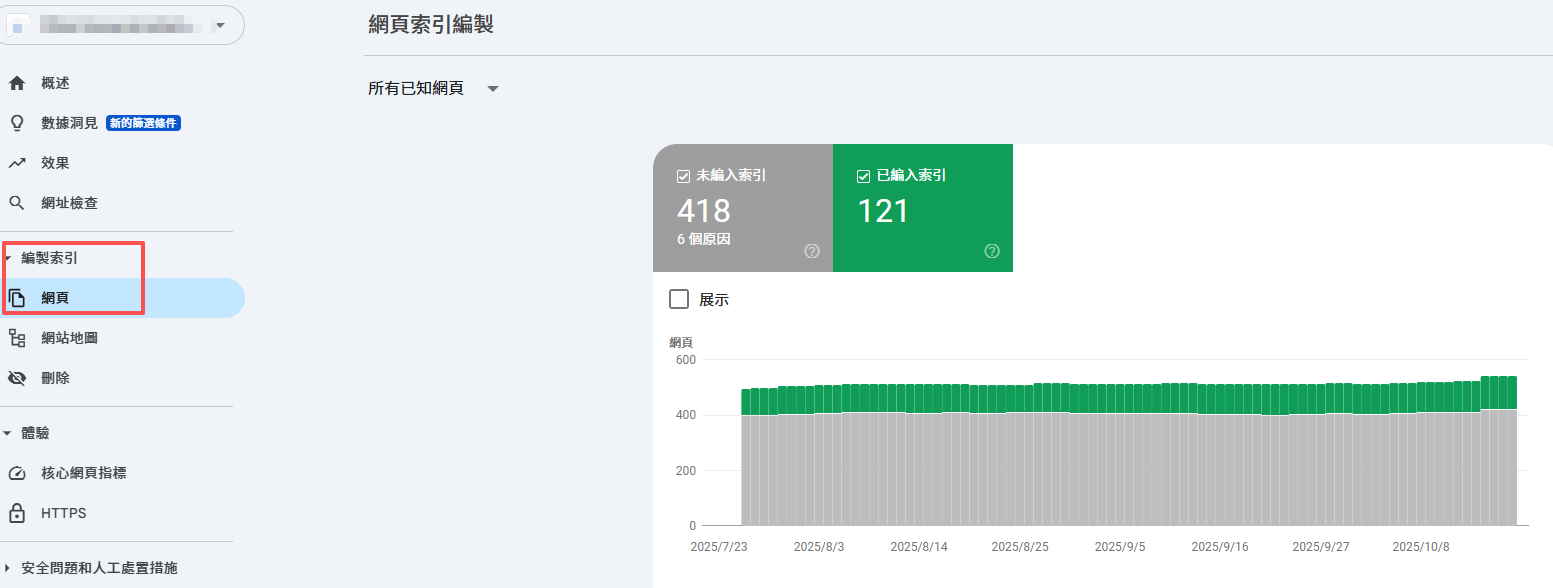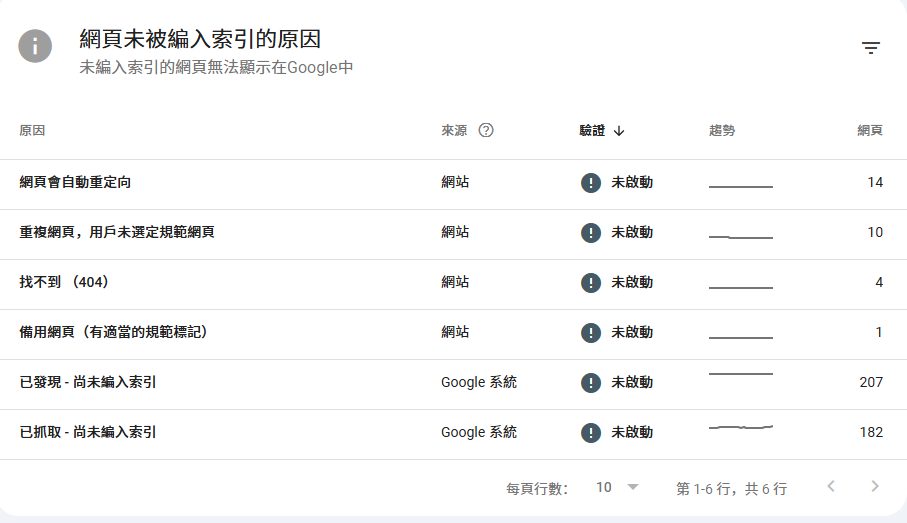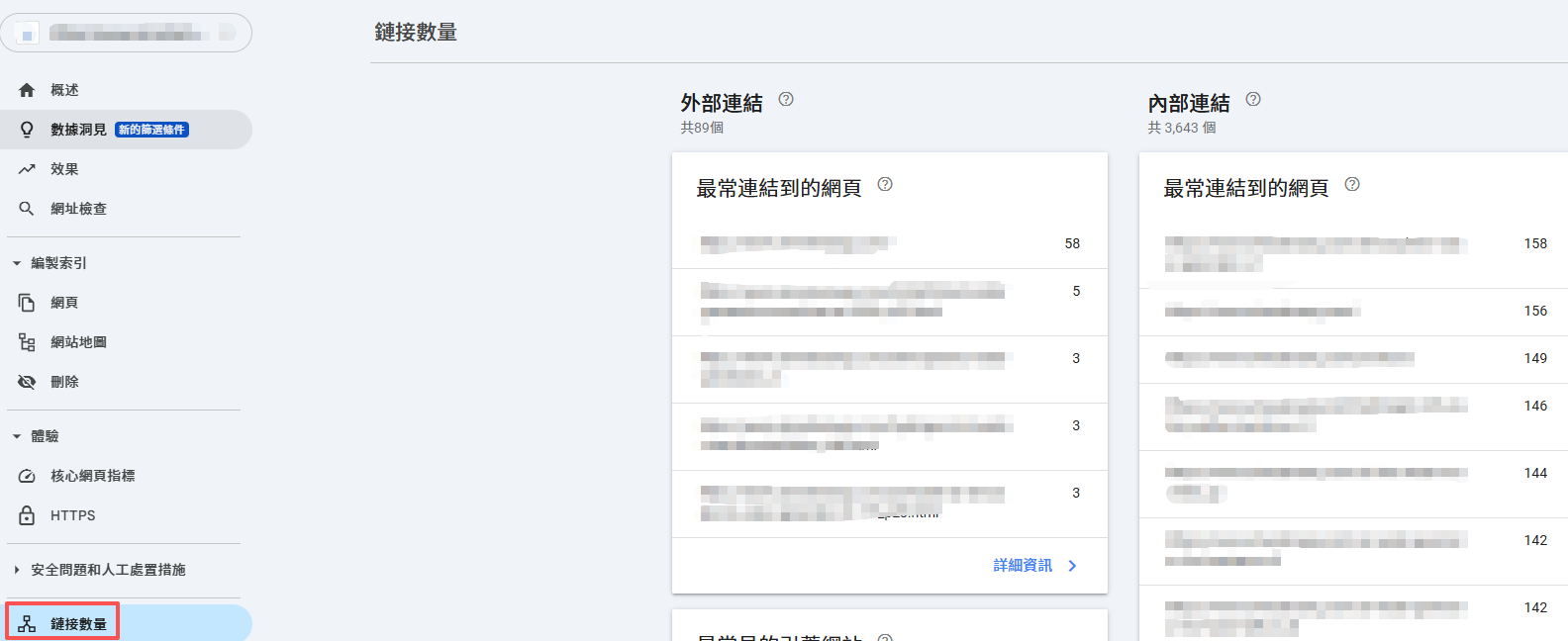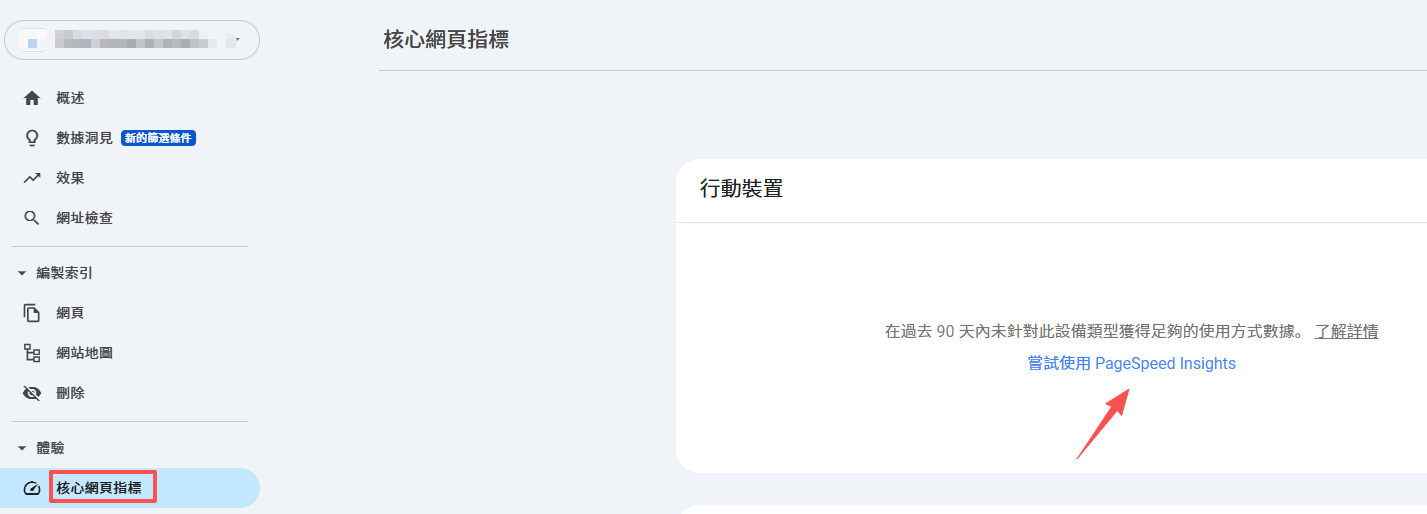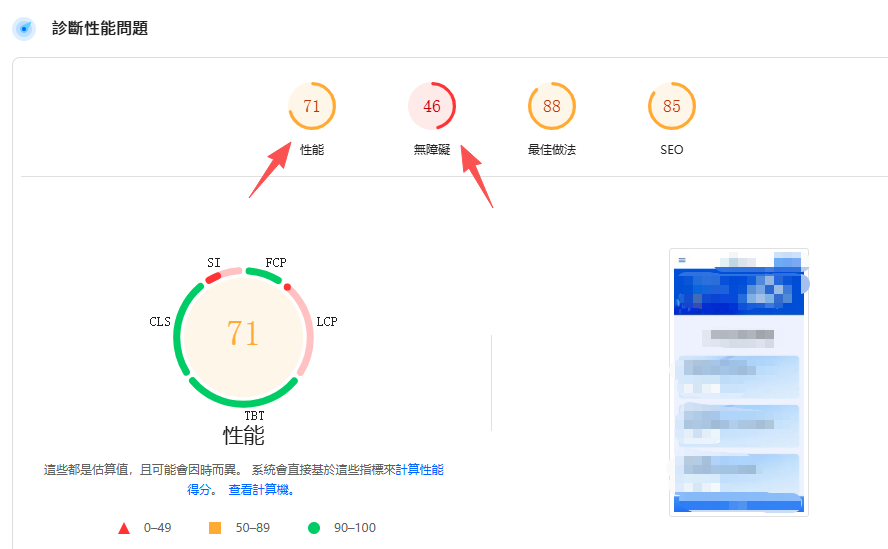谷歌站長工具(Google Search Console,簡稱 GSC)是由谷歌官方免費提供的一款網站管理與效果監測工具。它能夠幫助網站管理員、SEO 從業者及企業主了解並維護網站在 Google 搜尋中的表現,包括頁面收錄、搜尋流量、關鍵字排名、抓取錯誤、行動端適配等資訊。
需要注意的是,谷歌站長工具並不能直接提升網站排名,而是透過提供數據與診斷功能,幫助你發現問題並優化網站,從而間接提升搜尋表現。
一.如何開通谷歌站長工具
1. Google 帳號:必須擁有谷歌帳號(Gmail),如果沒有,請先註冊。
2. 網站訪問權限:你需要能夠訪問網站伺服器或網域管理後台,以完成驗證操作。訪問官網:https://search.google.com/search-console,登入谷歌帳號後即可開始新增網站。
如果你是首次開啟谷歌站長工具,系統會預設跳轉到新增網站的介面。
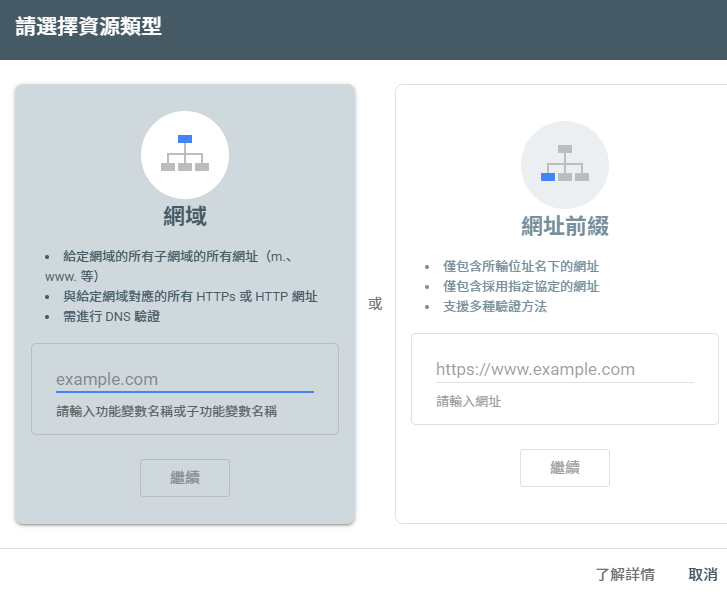
或者,點擊左上角的選單欄進行資源新增,也能跳轉到上面的介面。
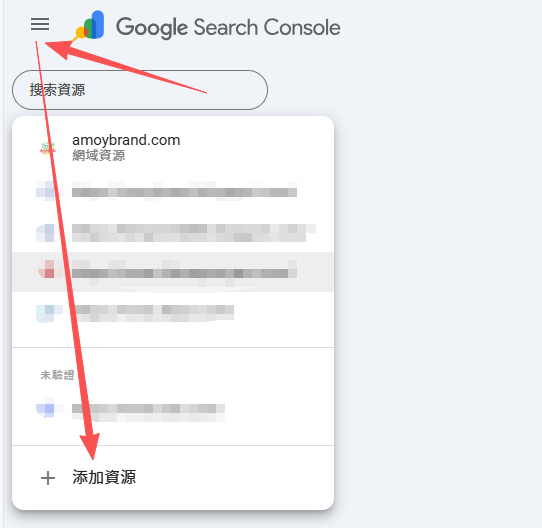
3. 新增網站資源的方式
谷歌站長工具提供兩種網站新增方式:
a. 網域屬性(Domain)
以整個網域為基礎,涵蓋所有子網域(如 www、m、en 等)以及所有協定(http、https)。適合使用多個次級網域的網站(如多語言或分站結構)。驗證方式:只能透過 DNS 記錄完成。
b. 網址前綴屬性(URL Prefix)
只監測以指定網址開頭的路徑,例如 https://www.example.com/。適合一般單語言或單網域網站。驗證方式:多種可選,包括:
• 上傳 HTML 驗證檔案
• 使用 Google Analytics
• 使用 Google Tag Manager
• DNS 記錄驗證
注意事項:
網址前綴必須填寫完整且準確,需區分 http/https 以及是否帶 www,否則資料可能不準確或無法監測。
4. 驗證網站資源所有權
a. 網域屬性(Domain)驗證
新增網域屬性後,谷歌會生成一個唯一的 TXT 記錄值。
前往網域服務商後台,將該 TXT 記錄新增至網域的 DNS 設定中。
完成設定後,返回谷歌站長工具點擊「驗證」,即可確認所有權。
谷歌不會允許任何人隨意新增並管理網站,以確保網站資料的安全性與權限的唯一性。

b. 網址前綴屬性的驗證方法
新增網址前綴屬性後,谷歌提供多種方式驗證你對網站的所有權:
HTML 檔案驗證(此方式需具備網站 FTP 權限才能操作)
谷歌會提供一個 HTML 驗證檔案的下載連結。
下載該檔案並上傳至網站根目錄(根目錄是網站的最上層資料夾)。
上傳完成後,返回谷歌站長工具點擊「驗證」,即可完成所有權確認。
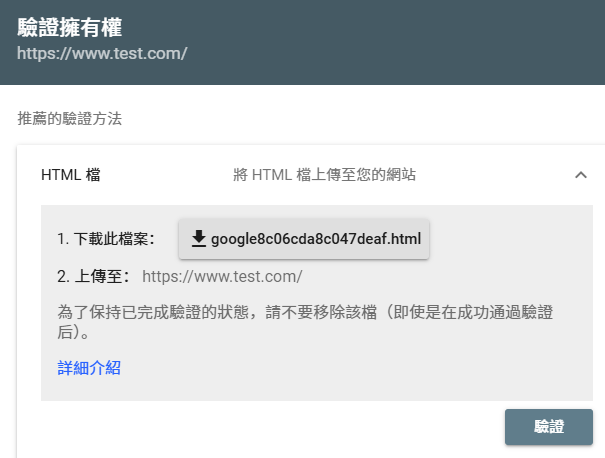
HTML 標籤驗證
在網站首頁的部分新增谷歌提供的 meta 標籤。
儲存並更新網站後,在谷歌站長工具中點擊「驗證」,即可完成確認。
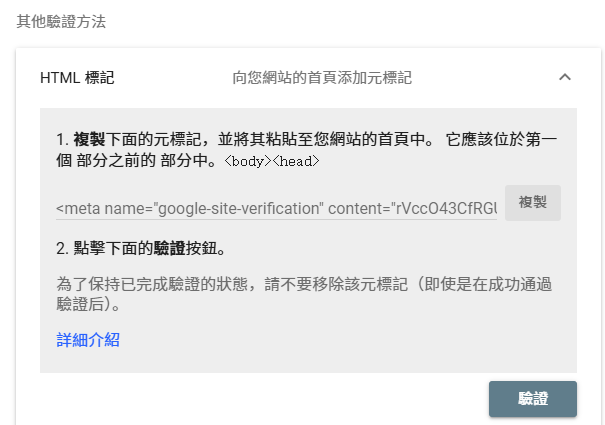
第一页負責
獨立站營運推廣的優化師們通常習慣使用第一種方式,我們在協助外貿企業提交網站時,會直接透過後台新增谷歌驗證代碼進行驗證,更加方便。
Google Analytics 驗證
若網站已部署 Google Analytics(分析)代碼,並使用相同的谷歌帳號,即可直接透過 Analytics 帳號驗證。
在谷歌站長工具中選擇 Analytics 驗證方式,點擊「驗證」即可。
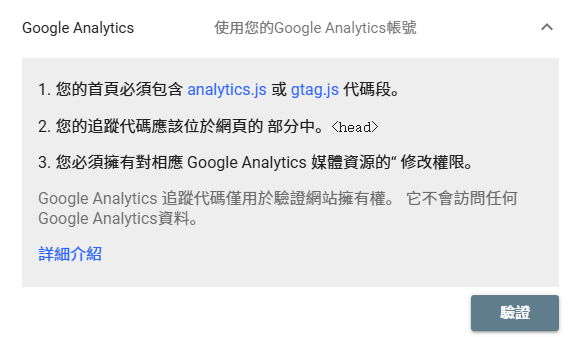
Google Tag Manager 驗證
如果網站使用 Google Tag Manager(GTM)管理標籤,也可以透過 GTM 容器代碼進行驗證。
選擇 GTM 驗證方式,點擊「驗證」。
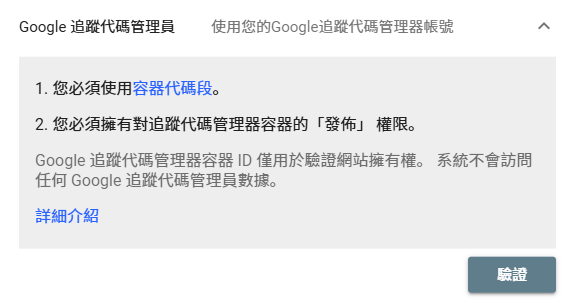
DNS 記錄驗證
透過域名提供商,將谷歌提供的 TXT 記錄新增至域名的 DNS 設定中進行驗證。
此方式與 網域屬性(Domain) 的驗證方式相同。
如果你在網站上部署的 Google Analytics(GA4)或 Google Tag Manager(GTM)所使用的帳號郵箱與登入 Google Search Console 的帳號相同,那麼在驗證網站所有權時,可以直接透過 Analytics 或 GTM 完成驗證,無需額外上傳 HTML 檔案或修改 DNS。
二:提交網站地圖(Sitemap)
提交網站地圖的核心作用是幫助搜尋引擎更高效地抓取與索引網站內容。網站地圖通常是一個結構化檔案(通常為 XML 格式),能清楚地向搜尋引擎展示網站中需要抓取的頁面,以及頁面的更新頻率與重要性。為了加快網站內容的收錄速度,建議主動將網站地圖提交給搜尋引擎。
大多數常見的 SEO 插件(如 Yoast SEO、Rank Math 等)都可以自動生成網站地圖。如果你使用 Rank Math 插件,可以在左側選單找到該插件,進入「Sitemap Settings」,點擊「Generate」生成網站地圖,並複製生成的連結用於提交。
對於第一頁的獨立站,我們的建站系統可一鍵生成網站 XML 檔案,非常簡單。如果有獨立站建站和推廣需求的企業朋友,歡迎聯繫我們。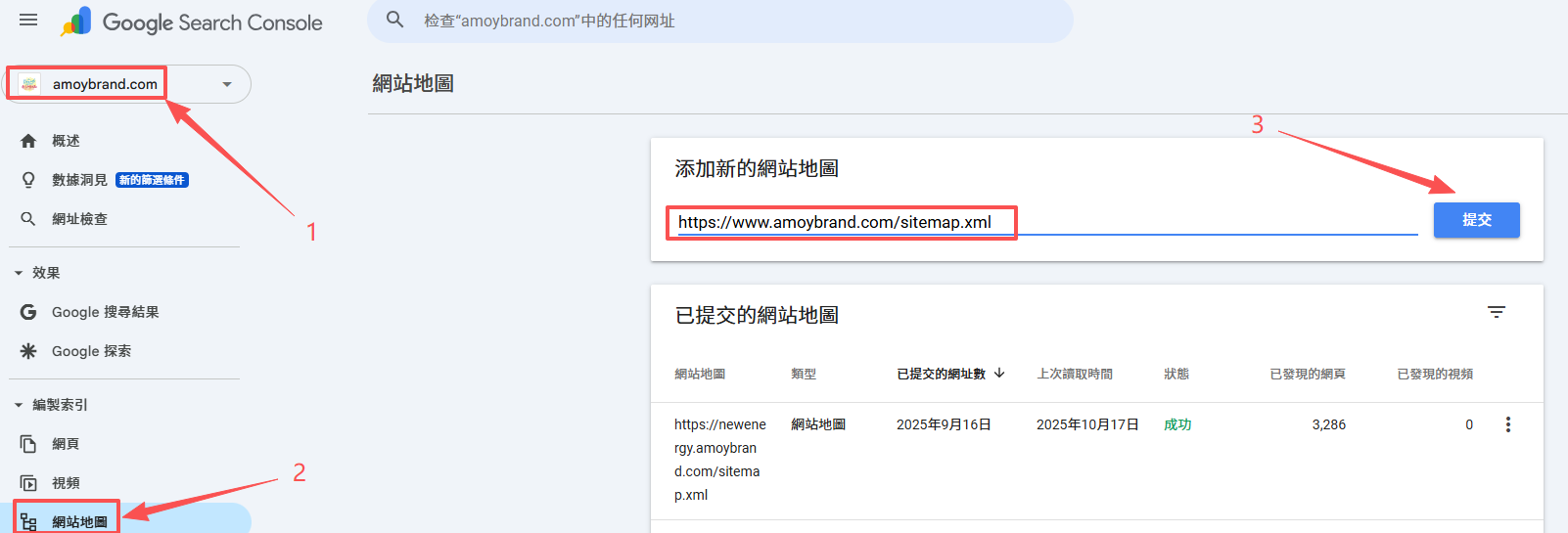
三:谷歌站長工具的主要功能與優化策略
1. 監測網站搜尋表現
功能說明:
效果報告是 Google Search Console 最核心的功能,可查看網站點擊次數、曝光次數、點擊率(CTR)及平均排名等數據,全面了解網站在谷歌搜尋中的表現。
操作步驟:
訪問效果報告:在左側選單點擊「效果」,查看整體數據。
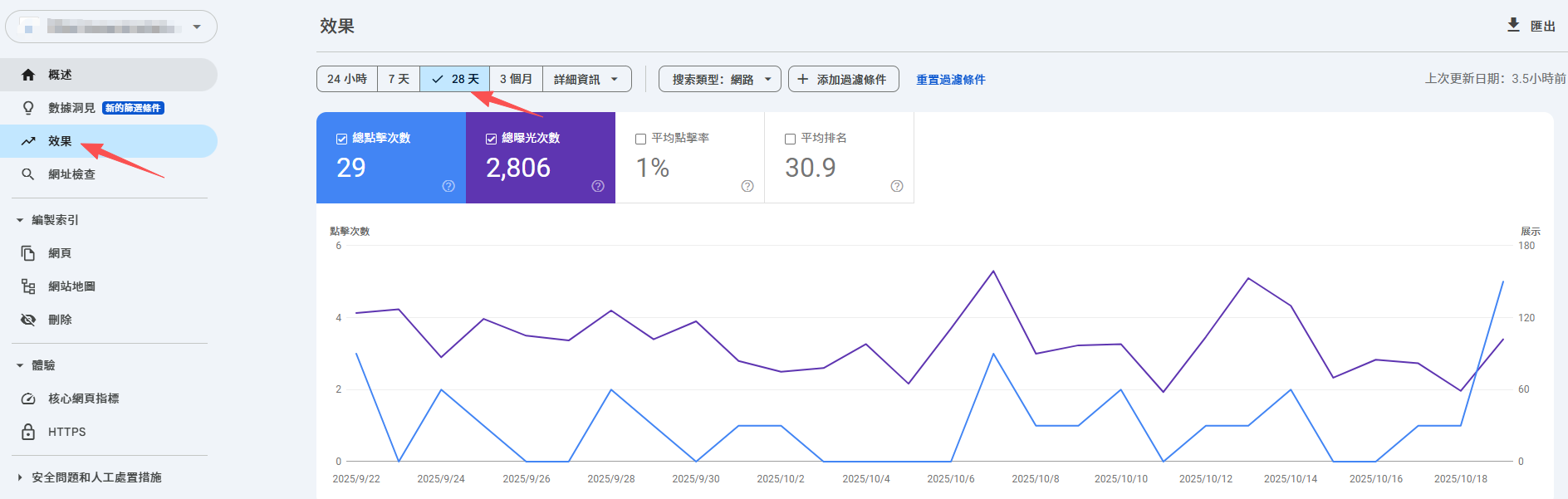
分析關鍵字表現:在「查詢」標籤下查看關鍵字點擊與曝光數據,可按頁面、國家/地區、裝置等維度細分。
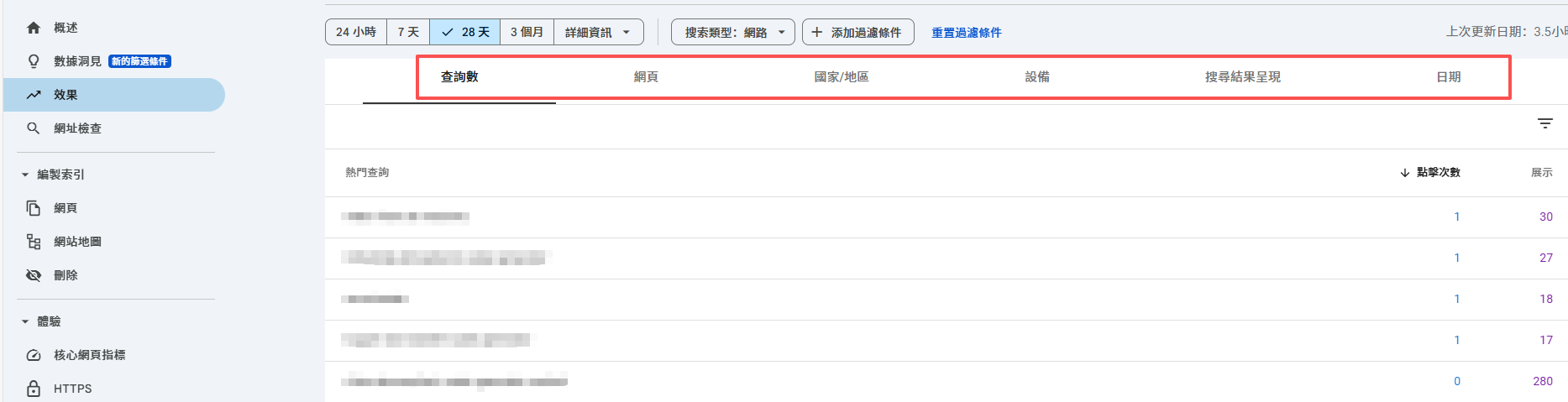
優化策略:
對高曝光但 CTR 低的關鍵字,優化標題和元描述,使其更吸引用戶並精準包含關鍵字。
對排名靠後的關鍵字(如第 10 名以外),提高內容質量、補充長尾資訊、增加內部連結及建設高質量外鏈,穩步提升排名。
2. 修復抓取錯誤與技術問題
功能說明:
抓取錯誤(如 404、500 錯誤)或技術問題(重定向鏈、加載超時)會影響索引和用戶體驗。網頁索引編制報告可系統性地定位這些問題。
操作步驟:
訪問網頁索引編制報告
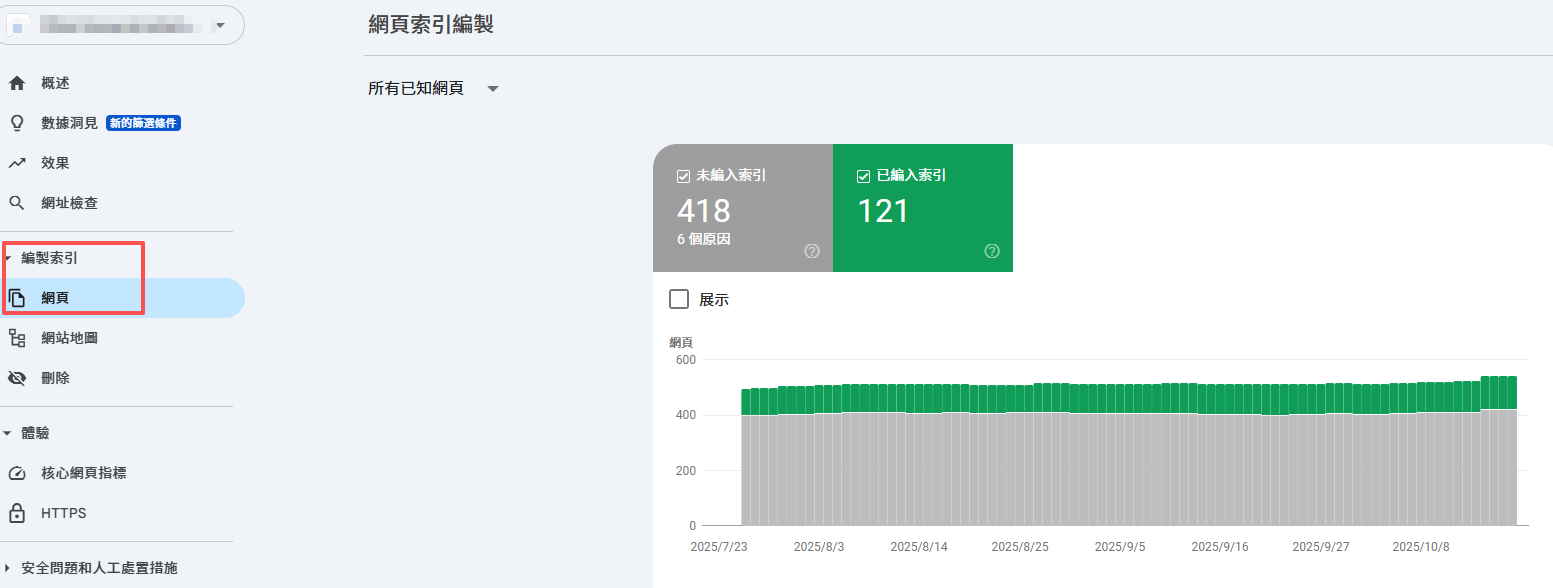
查看已索引的頁面以及存在問題的頁面和錯誤類型。
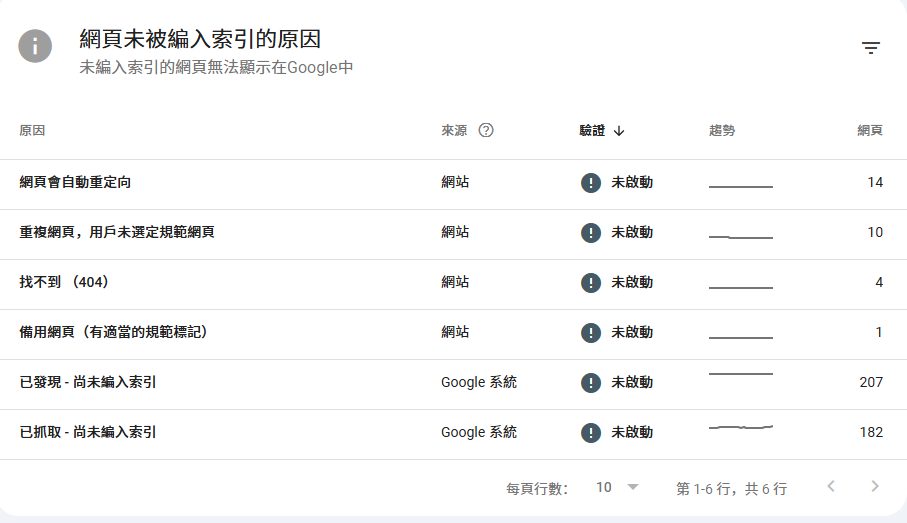
修復抓取錯誤:
404 錯誤: 使用 301 重定向到相關頁面。
重定向錯誤: 確保路徑指向有效頁面即可。
伺服器錯誤: 監控伺服器日誌並解決潛在問題(在伺服器運行正常的情況下出現此類情況,通常屬於偶發性問題)。
優化策略:
定期檢查抓取錯誤並修復,保證頁面正常索引。
使用「體驗」報告優化頁面加載速度(壓縮圖片、精簡 CSS/JS、減少 HTTP 請求),提升用戶體驗和搜尋排名。
3. 監控與拒絕不良外鏈
功能說明:
外鏈品質直接影響網站權重。Google Search Console 可監控外鏈,並透過拒絕機制(Disavow)規避低質量連結的負面影響。
操作步驟:
查看連結報告:在左側選單點擊「連結數量」,了解外鏈來源及錨文本。
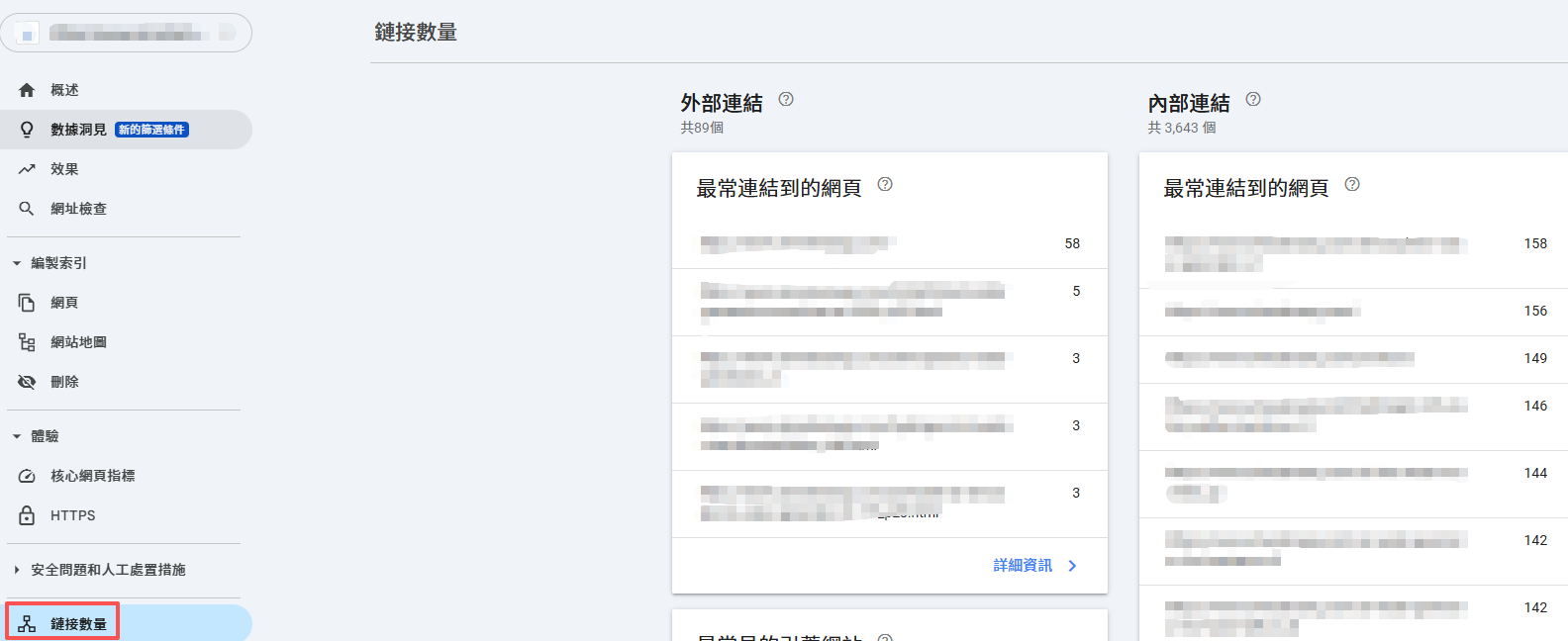
拒絕不良外鏈:
創建 disavow.txt,每行填寫需拒絕的連結 URL 或網域,例如:

在「連結 → 拒絕連結」上傳檔案提交。
如果在谷歌站長工具(Google Search Console)後台未顯示「拒絕連結(Disavow Links)」入口,可以透過以下官方連結直接訪問:https://search.google.com/search-console/disavow-links,進入頁面後,選擇你的网站屬性並點擊「繼續」。
接著,按以下規則創建一個 .txt 檔案(檔名建議為 disavow.txt),每行填寫一個需要拒絕的連結或網域。完成後,上傳該檔案並點擊「提交」確認。提交成功後,谷歌會在未來幾週內處理這些拒絕請求,從而排除這些低質量或垃圾外鏈對網站權重的負面影響。
優化策略:
定期篩查並拒絕低質量外鏈,防止拖累權重。
主動獲取高質量外鏈,如行業合作、媒體曝光、權威平台客座博客等,提高網站可信度和自然流量。
4. 提升行動端易用性
功能說明:
行動端體驗會影響 SEO 排名。行動設備易用性報告可幫助定位問題。
操作步驟:
訪問行動設備易用性報告:在「核心網頁指標」查看網站行動端表現。
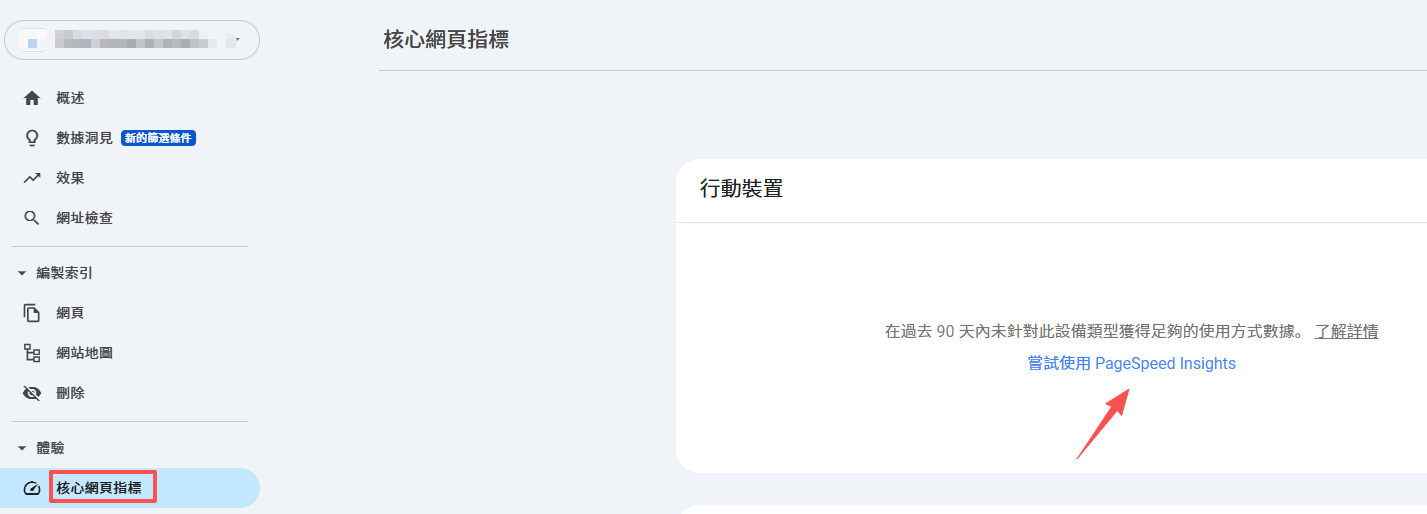
查看問題:如按鈕過小、文字難讀、加載慢等,並參考谷歌優化建議。
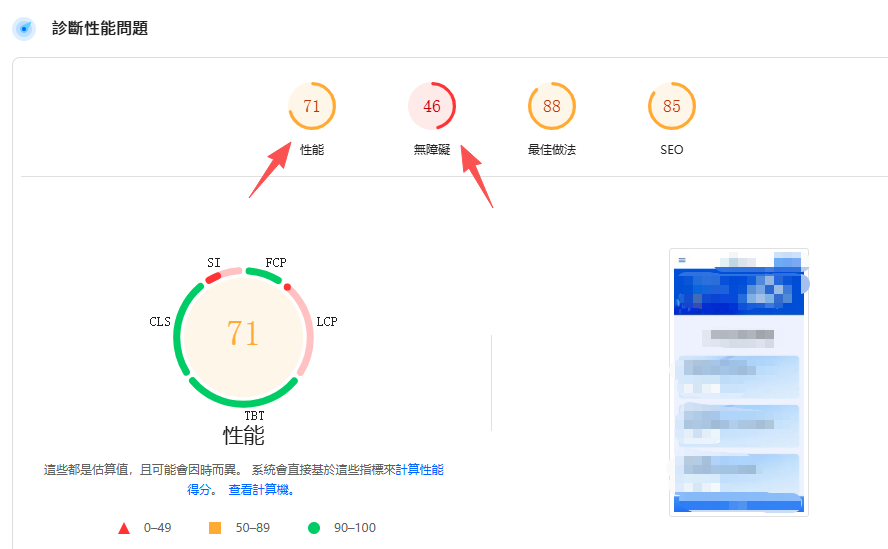
優化策略:
使用響應式設計確保各設備自適應顯示,符合谷歌行動優先索引規則。
優化加載速度、觸控元素尺寸和互動設計,降低跳出率,提升行動端搜尋排名。
Google Search Console 是每一個網站運營者都應掌握的核心工具。它不僅能幫助你清楚了解網站在搜尋結果中的真實表現,還能透過數據分析、問題診斷和內容優化,持續提升網站的可見度與 SEO 成效。
如果你希望在
獨立站 SEO 優化的過程中獲得更系統的支持,或需要專業團隊協助制定獨立站長期搜尋策略,贏得更好的 SEO 優化效果,
廈門第一頁(diyiye.com)可以為你提供一站式數位行銷服務。我們專注於
B2B 企業網站的整體
SEO 優化,也包括
SEM 行銷,結合 Google Search Console、GA4 與整合 SEO 方案,幫助企業實現從「流量」到「留量」的高效轉化,推動品牌在國際市場的持續成長。